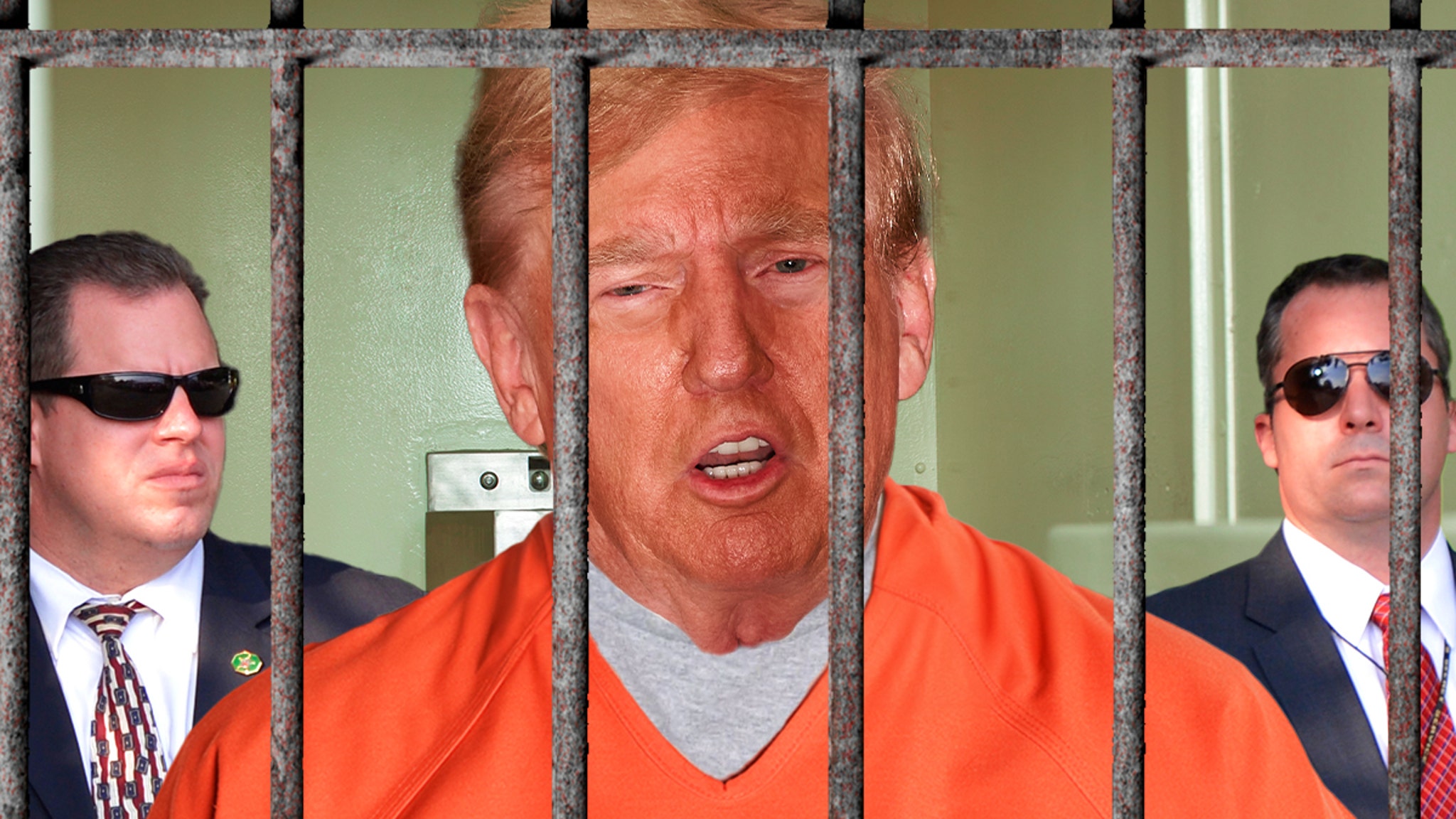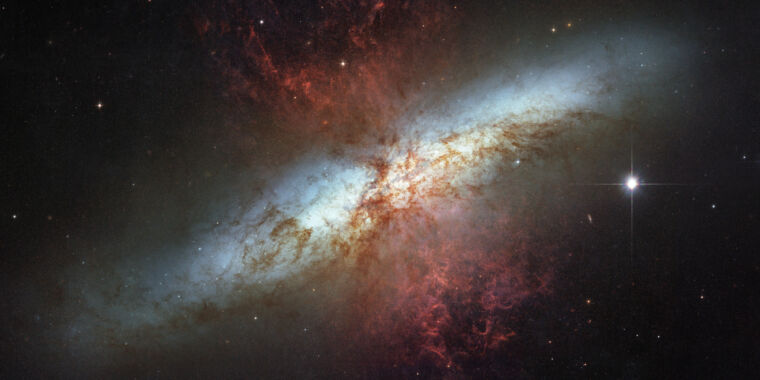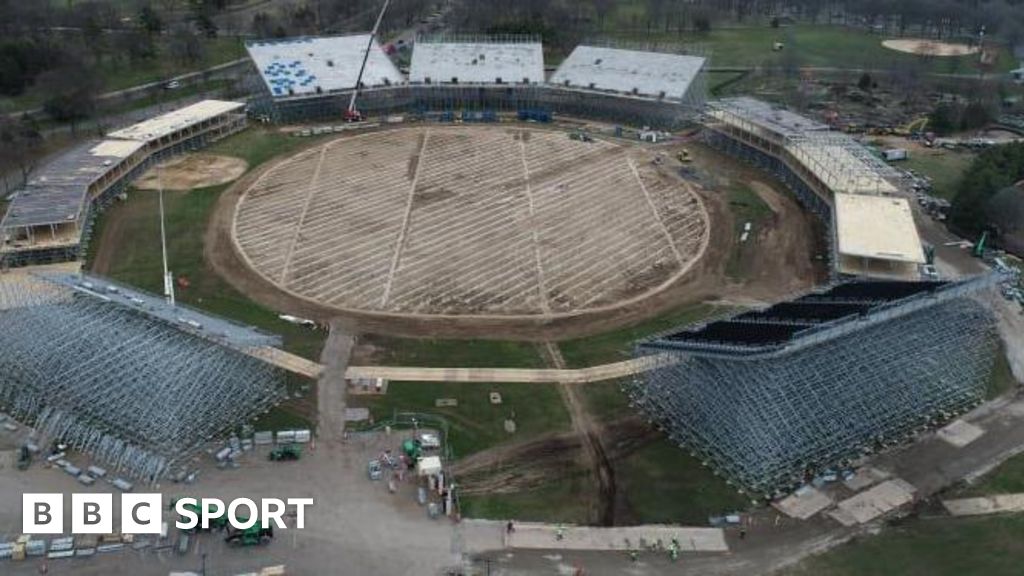Si vous avez acheté un casque de réalité virtuelle Meta (anciennement connu sous le nom d’Oculus) Quest ou Quest 2 au cours des dernières années, vous avez probablement dû le configurer à l’aide d’un compte Facebook. Bien que cela ait du sens étant donné que l’appareil est fabriqué par Meta, la société mère de Facebook, il y a quelques inconvénients potentiels à avoir votre compte Facebook et Quest liés. Par exemple, si votre compte est banni à cause de quelque chose qui se passe sur Facebook, vous risquez de perdre l’accès aux jeux que vous avez achetés pour Oculus.
Heureusement, Meta a récemment commencé à déployer un nouveau type de compte avec lequel vous pouvez vous connecter à votre Oculus, afin que vous puissiez dissocier votre Quest de votre profil Facebook. Ils s’appellent des comptes Meta, et il est relativement facile de passer à une quête déjà configurée avec un compte Facebook en suivant les étapes suivantes.
Comment créer un compte Meta
Évidemment, vous aurez besoin d’un compte Meta si vous souhaitez l’utiliser avec votre Quest. Pour en configurer un, rendez-vous sur meta.com/websetup sur votre téléphone ou sur un ordinateur. Si vous n’êtes pas déjà connecté à Facebook, vous devrez le faire avant de continuer. Étant donné que toutes vos applications et données de jeu sont actuellement associées à votre compte Facebook, elles devront être transférées vers votre nouveau compte Meta.
Ensuite, le processus de configuration vous demandera si vous souhaitez configurer votre compte Meta en utilisant Facebook ou avec une adresse e-mail. Si vous choisissez de configurer avec Facebook, vous lierez vos comptes Meta et Facebook, ce qui vous donnera accès à certaines fonctionnalités sociales et vous permettra de vous connecter à votre compte Meta en utilisant Facebook. Si vous continuez sans Facebook, vous devrez utiliser un e-mail et un mot de passe pour vous connecter à votre compte Meta.
Aucune de ces décisions n’est définitive. Si vous configurez votre compte Meta sans Facebook, vous pouvez toujours lier vos comptes plus tard, et vous pouvez les dissocier si vous choisissez de configurer avec Facebook.
Si vous continuez sans Facebook, vous serez peut-être invité à saisir votre adresse e-mail s’il n’y en a pas déjà une associée à votre compte. Si c’est le cas, Meta vous enverra probablement un e-mail avec un code pour le vérifier. Après avoir configuré votre e-mail et votre mot de passe, vous devrez choisir un paramètre de confidentialité pour votre compte Horizon, qui déterminera qui peut voir votre activité et votre statut actif et qui peut vous suivre.
:no_upscale()/cdn.vox-cdn.com/uploads/chorus_asset/file/23970533/Screenshot_2022_08_25_at_09.21.01.png)
Comment lier votre compte Quest et Meta
Une fois que vous avez fait cela, mettez votre casque. Si vous essayez de faire quoi que ce soit dessus, une invite devrait apparaître avec un code pour connecter votre casque à un compte. Sur l’appareil avec lequel vous avez configuré votre compte Meta, accédez à Meta.com/device et entrez le code de votre Oculus. Cela connectera votre compte Meta à votre casque, et vous devriez pouvoir continuer à l’utiliser comme vous le faisiez auparavant – juste avec votre compte Meta au lieu d’un compte Facebook.
Comment se reconnecter à l’application Oculus
Si vous aviez couplé votre Quest avec l’application Oculus pour iOS ou Android, le passage à un compte Meta peut vous avoir déconnecté de l’application. Cependant, le retour est assez facile. Assurez-vous d’avoir installé la dernière version de l’application, puis sélectionnez l’icône Connectez-vous avec e-mail option sur l’écran de connexion. Entrez ensuite l’adresse e-mail et le mot de passe que vous avez configurés pour votre compte Meta. Vous devriez recommencer à utiliser l’application comme avant.